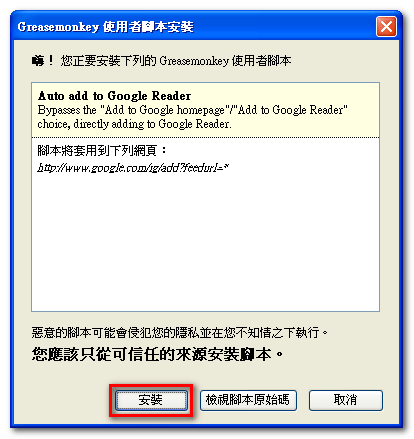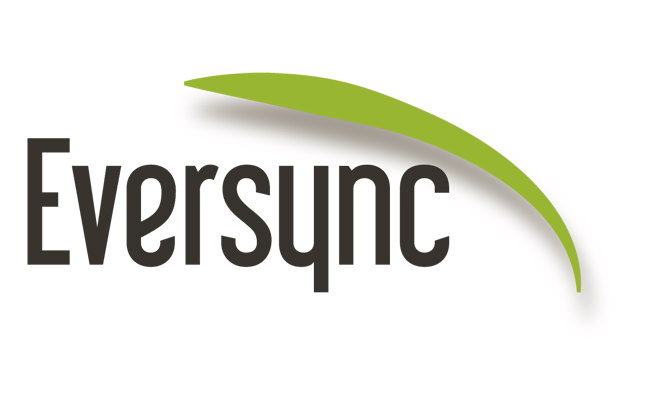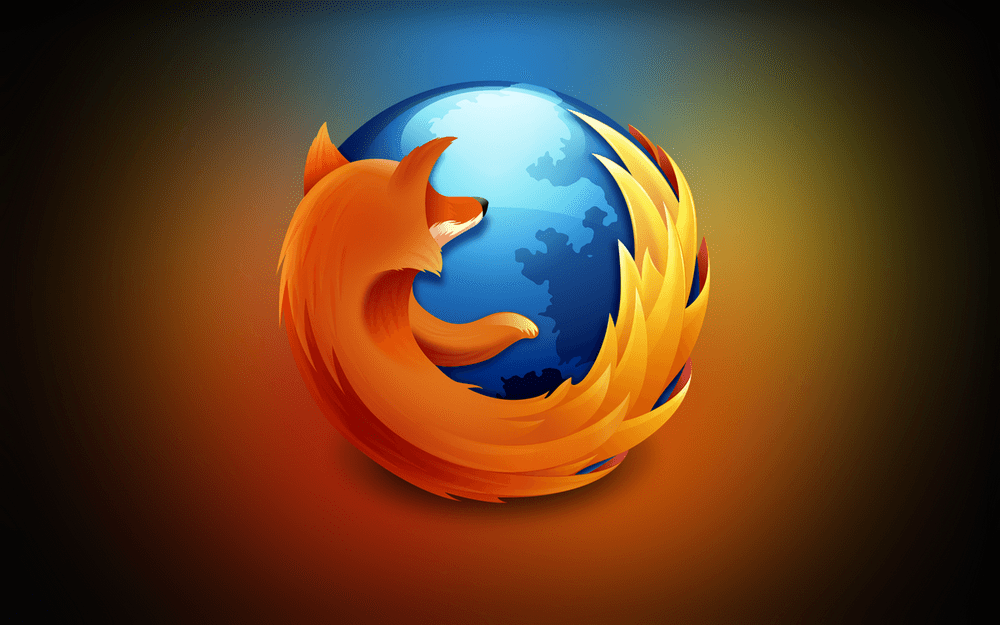前一篇提到透過 Firefox 擴充套件 Better GReader 來強化 Google Reader 的相關功能,可惜的是,目前最新版本還是停留在八月份的 Version 0.4,然而在 Google 持續更新 Reader 的功能下,大幅度的改寫 CSS 後,許多功能早已經無法正常執行,著實有點可惜,不過值得高興的是,Better GReader 從 Userstyle 和 Userscript 上頭所收集的熱門腳本,許多作者仍然持續的在更新,下面就要介紹,在搭配 Firefox 的擴充套件 Greasemonkey,仍然在 Google Reader 十二月份的大改版之後正常使用這些腳本,來讓閱讀更加得心應手。
在使用腳本前,當然得先安裝 Greasemonkey (點我安裝),一旦安裝完畢,連結到下頭介紹相關的 Userscript 網站,按下 Install 之後會跳出安裝視窗,當倒數三秒之後,按下安裝即可將腳本載入。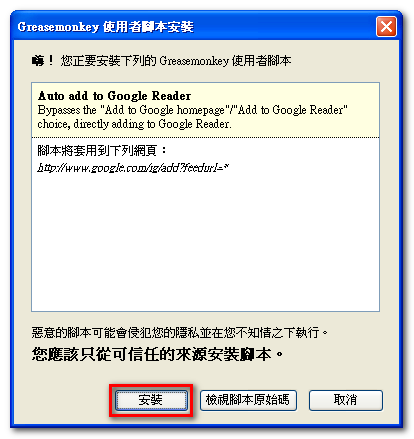
Auto Add to Reader (點我安裝)
作者 : Simon Lieschke
更新日期 : Apr 19, 2007
Auto Add to Reader 可以讓使用者要新增 Feed 到 Google Reader 跳過頁面選擇(如下圖),直接進入 Google Reader。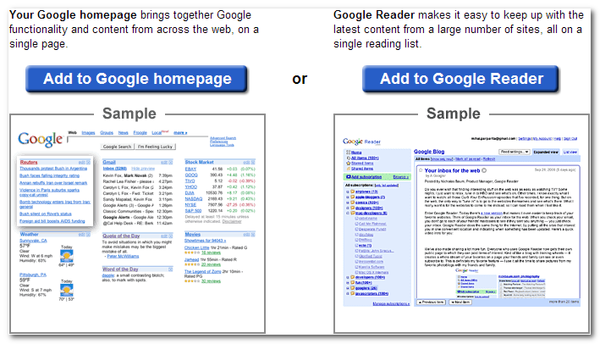
Colorful List View (點我安裝)
作者 : kepp
更新日期 : Dec 05, 2008
誠如其名,Colorful List View 用不同的顏色來區別訂閱項目的文章,相較於 Better GReader 0.4 所提供版本,新版的配色比較柔和些,顏色對比的感覺比較不會那麼的強烈。
Colorful List View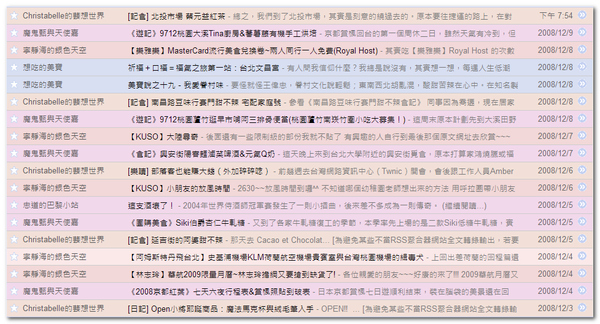
Better GReader 0.4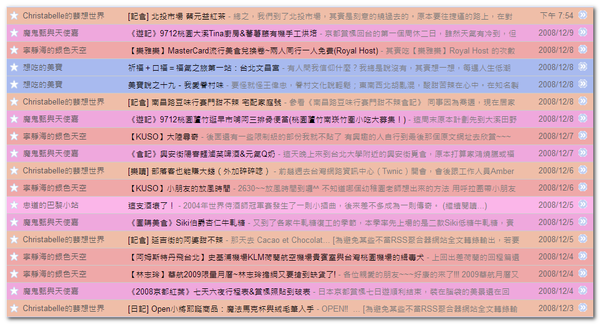
Minimalistic (點我安裝)
作者 : Scott Cowan
更新日期 : Dec 05, 2008
透過 Minimalistic,使用者可以透隱藏檔頭部份,搭配 Google Reader 本身的熱鍵,對於使用筆電的人而言,可以獲得最大的閱覽頁面。
畫面調整熱鍵
W – 隱藏列表上方選單(包涵搜尋引擎)
U – 隱藏列表左方訂閱項目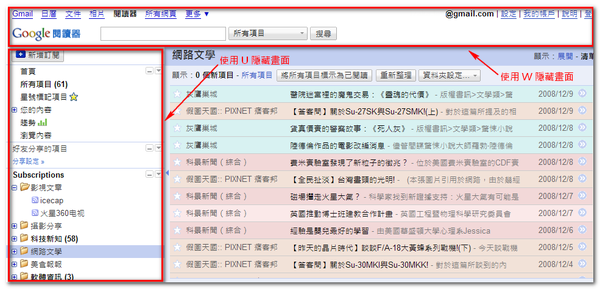
訂閱項目熱鍵 (按 G 再按 T/U/S)
G T – 快速選取資料夾
G U – 快速選取訂閱項目
G S – 跳至星號標記項目
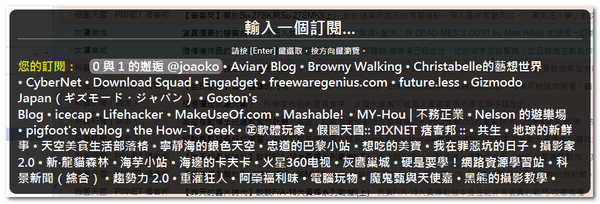
文章閱覽熱鍵
J – 下一個項目
K – 上一個項目
S – 星號標記項目
Preview Enhanced v1.07g (點我安裝)
作者 : Julien Carosi
更新日期 : Apr 12, 2008
Preview Enhanced 允許使用者在 Google Reader 閱讀文章的時候,透過 iframe 開啟內頁,不需要開啟新視窗,對於無法直接輸出全文的 RSS 可說是不可或缺得工具,直接在閱讀器畫面就可以檢視原始網頁內容。除了直接點擊文章標題,或者試點擊文章分頁右下角的 Preview 圖示,也可以用熱鍵 Shift + V 來展開 iframe。不過由於12月初的大改版,目前這個功能只在文章列表模式下可以正常工作,展開模式並無法透過點擊文章標題或者 Preview 圖示(無法顯示)來開啟 iframe,但是熱鍵仍可正常使用。
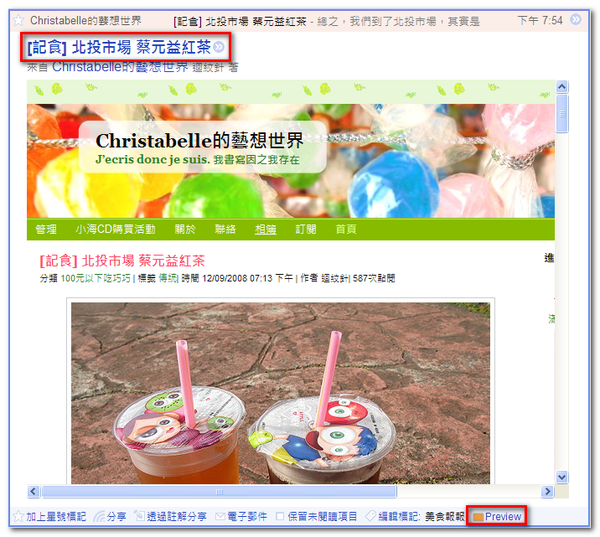
Show Feed Favicons (點我安裝)
作者 : henrah
更新日期 : May 19, 2008
讓 Google Reader 的訂閱項目,顯示該網站的小圖示。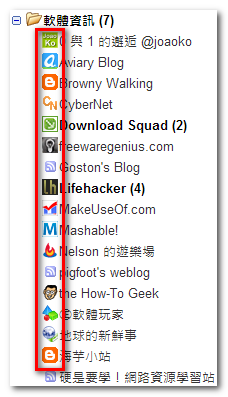
Smart Google Subscriber (點我安裝)
作者 : Sylvain Comte
更新日期 : Nov 28, 2008
Smart Subscriber 會自動分析正在瀏覽的網頁是否有 RSS Feed (xml, atom, or rdf),如果符合的話,會在瀏覽網頁的右上方出現小小的 RSS Feed 小圖示,讓使用者在訂閱的時候更加方便。(將滑鼠移至 RSS Feed Icon 會顯示目前網站所提供的訂閱模式,下圖為瀏覽海芋小站,所顯示的畫面。)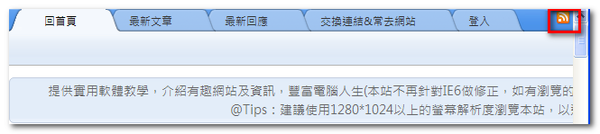
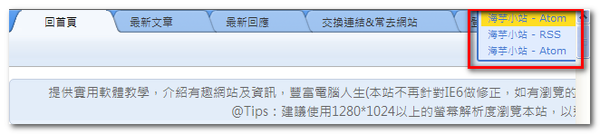
Google Reader Skin
儘管 Google Reader 在使用者介面上比起先前來的更簡潔,不過還是推薦能夠十二月份大改版後仍然可以正常執行的 Skin 給大家參考。(OS X Style Google Reader 在這幾次的改版,已經無法正常顯示畫面,故不在這次推薦列表中)
Google Reader Absolutely Compact (點我安裝)
作者 : DJBullwinkle
更新日期 : Dec 09, 2008
有別於上面的幾個腳本,Absolutely Compact 是放置在 Userstyle.org 上頭,這個腳本提供兩種安裝模式,將畫面移至 “Install options” 按下 “Load as user script”即可。如果上頭的 Minimalistic 對於清單模式無法滿足你的使用需求,Absolutely Compact 在適當的壓縮編排下,在相同的畫面可以塞下更多的文章列表。
Google 原始排版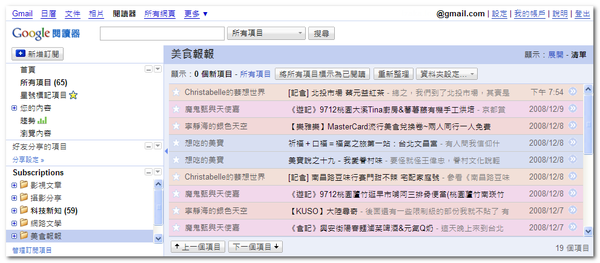
開啟 Absolutely Compact 腳本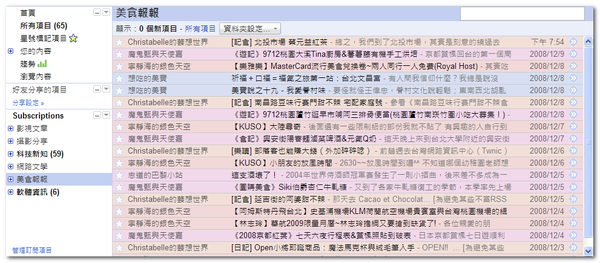
Google Reader New Style Minimalistic by DemianGod v3 (點我安裝)
作者 : DemianGod
更新日期 : Dec 10, 2008
Demian 整合了 Minimalistic 的功能之外,並在排版方式也做了微調,比起 Google 原本的編排下,在同一頁文章清單,可以顯示更多的文章列表,和上頭的 Absolutely Compact 相較之下,也少了的壓迫感。
Minimalistic 原始排版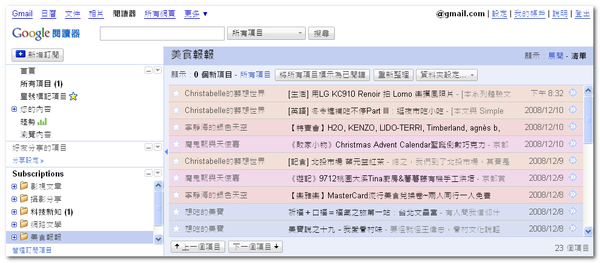
Absolutely Compact 原始排版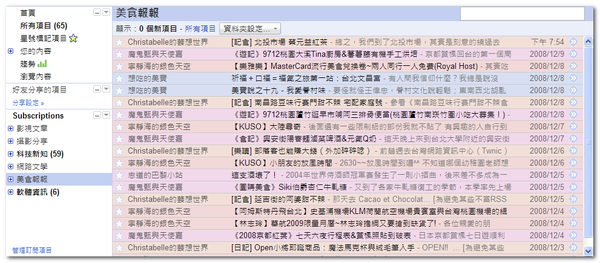
開啟 New Style Minimalistic by DemianGod v3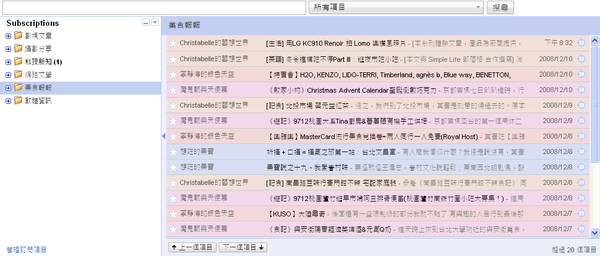
Google Reader Optimized (點我安裝)
作者 : Nathan
更新日期 : Nov 16, 2006
在保留所有選單的前提下,Google Reader Optimized 提供了更大的清單列表空間,在左邊的訂閱項目清單做了縮減動作。
Google 原始排版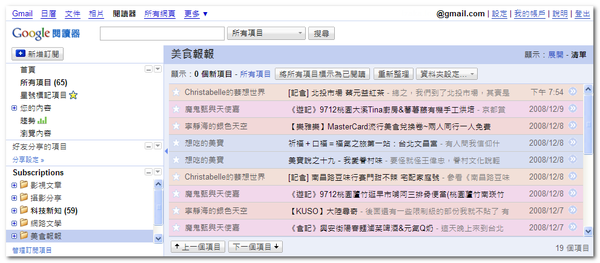
開啟 Google Reader Optimized 腳本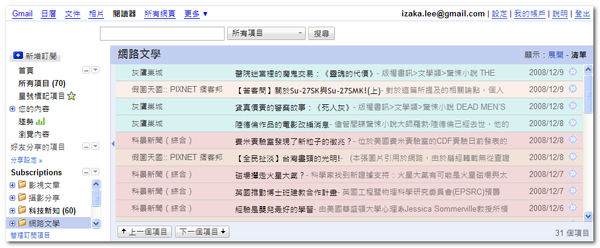
Helvetireader (點我安裝)
官方網頁 : http://helvetireader.com/
算是個人滿欣賞的一個 Google Reader Theme,走的是極簡清爽風。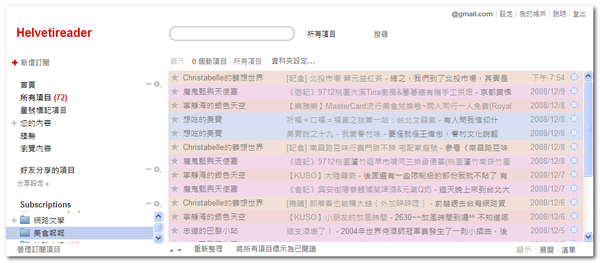
由於這陣子的改版,不少腳本不是功能無法正常執行,要不就是顯示錯誤,但是對於這次 Google 的改版,還是保持正面的評價,幾次的更新,不少原本需要透過腳本或者擴充套件才能達到的功能,都已經變成內建的功能,對於 Google Reader 已經越來越依賴,一看到 Google Reader Notifier 顯示有新文章就會忍不住的點下去,對於先前偏好使用的 RSS Reader : Snafer,想想也晾在一邊好陣子了,透過 Web 介面的便利姓,還是一般 Reader 所無法比擬的。
如果你還未使用過 Google Reader,趁著這次 Google Reader 的改版,正式絕佳的 Timing,如果已經是老顧客了,也不妨試試不同的腳本幫自己的閱讀器做點變化,讓自己的使用更加便利。